ドウゲンノブタケ
「天国大魔境」について語りたいことがたくさんあります。
- #ディレクション
- #Webデザイン
- #コーディング
- #グラフィックデザイン
- #写真撮影

Post - 2021.06.04
こんにちは!ガハクのWebデザイナー、ドウゲンです!
最近は寝る前にうしろシティさんのコントを1本見てから寝てるんですけど、高確率で変な夢見ます。
さて、AdobeさんにはPhotoshopやIllustratorを中心に本当にお世話になっているのですが、時々意味不明なアップデートするのは困ったものです。
以前は自由変形時に「Shift」押下での縦横比固定を何故か逆にしたりと「どういうつもりでそのアップデートしたの?」と疑問に思う事が多々あります。
※従来の「Shiftキー押下で縦横比固定」に戻したいかたはコチラの記事内の「自由変形の設定を変更する」をご覧ください。
そんなこんなで、仕事が詰まっている間はアップデートをしないようにしていたのですが、先日友人から「Photoshopでjpg保存が出来なくなった!助けて!!」という電話がかかってきました。
その時は試しに「ファイル > 書き出し > Web用に保存」のやり方を伝えたところ、そちらで問題なく保存できたのですが、ちょっと気になったので僕もPhotoshop v 22.4.1 にアップデートして色々と調べてみました。

助けを求めてきた友人は普段「別名で保存」からjpg保存していたようなので、適当にファイルを作って
「ファイル > 別名で保存」
を見てみます。
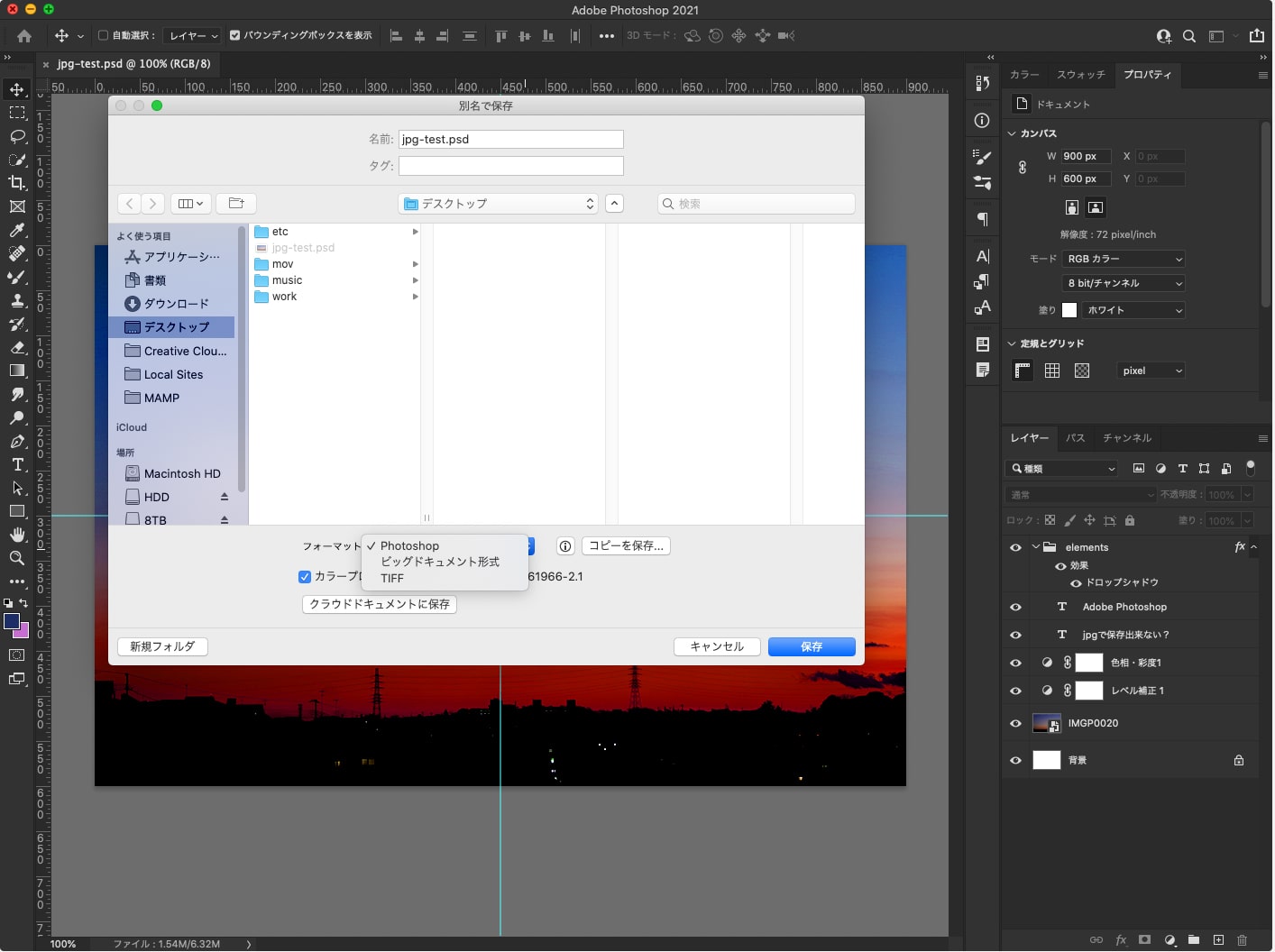
すると、フォーマット形式が
の3種類のみになっています。
jpgどころか、pngやjpg 2000なんかも無いです。
でも、この3種類ということは、どうやらレイヤーが関係してそうですね。
そこでレイヤーを統合して、再度「別名で保存」を試してみます。
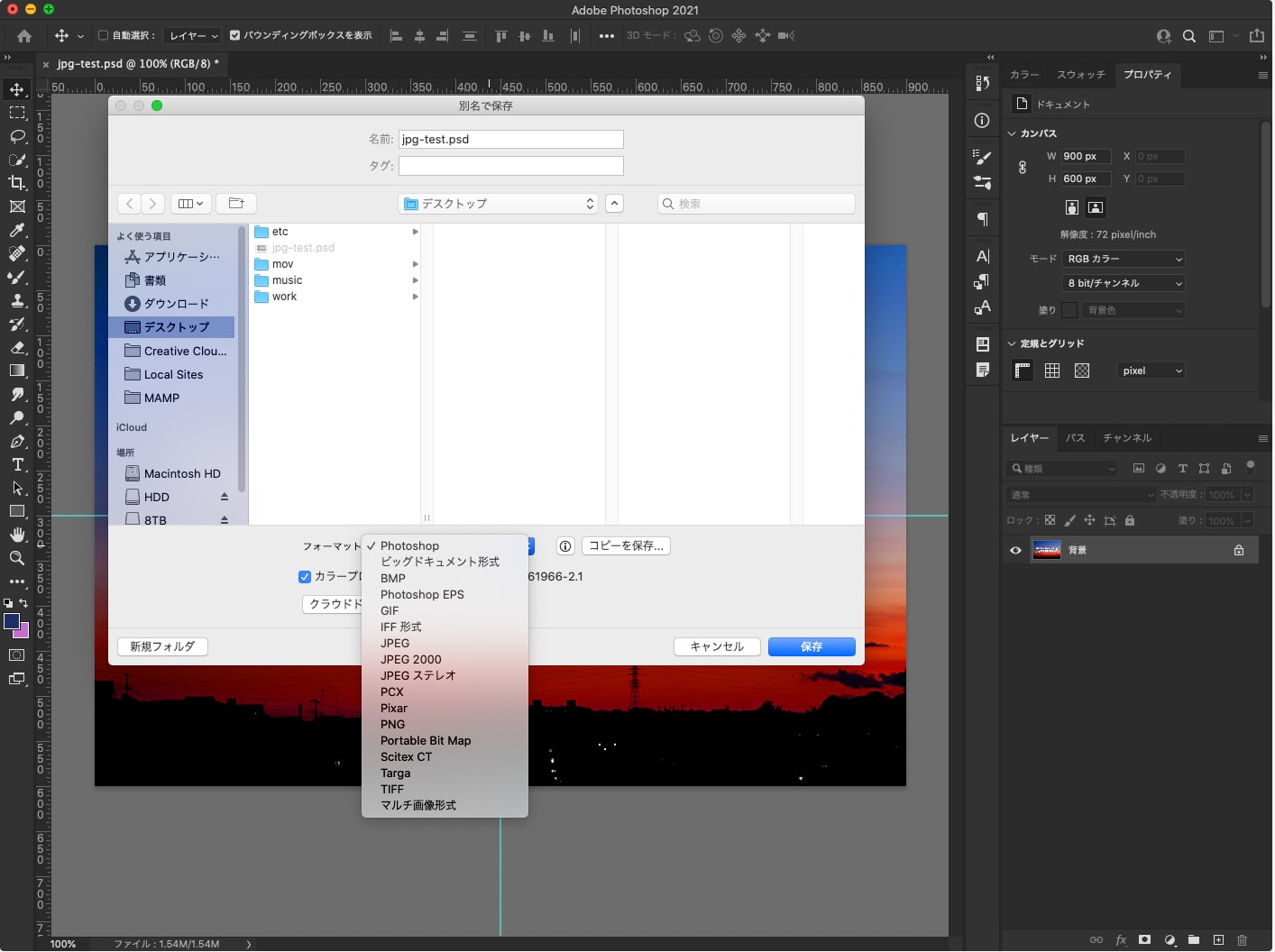
すると、従来のフォーマット形式が!
ということはやはりレイヤー構造を破棄するような保存が出来なくなっているということですね。
もう一度レイヤー構造のある状態で「別名で保存」で「フォーマット:TIFF」を試してみます。
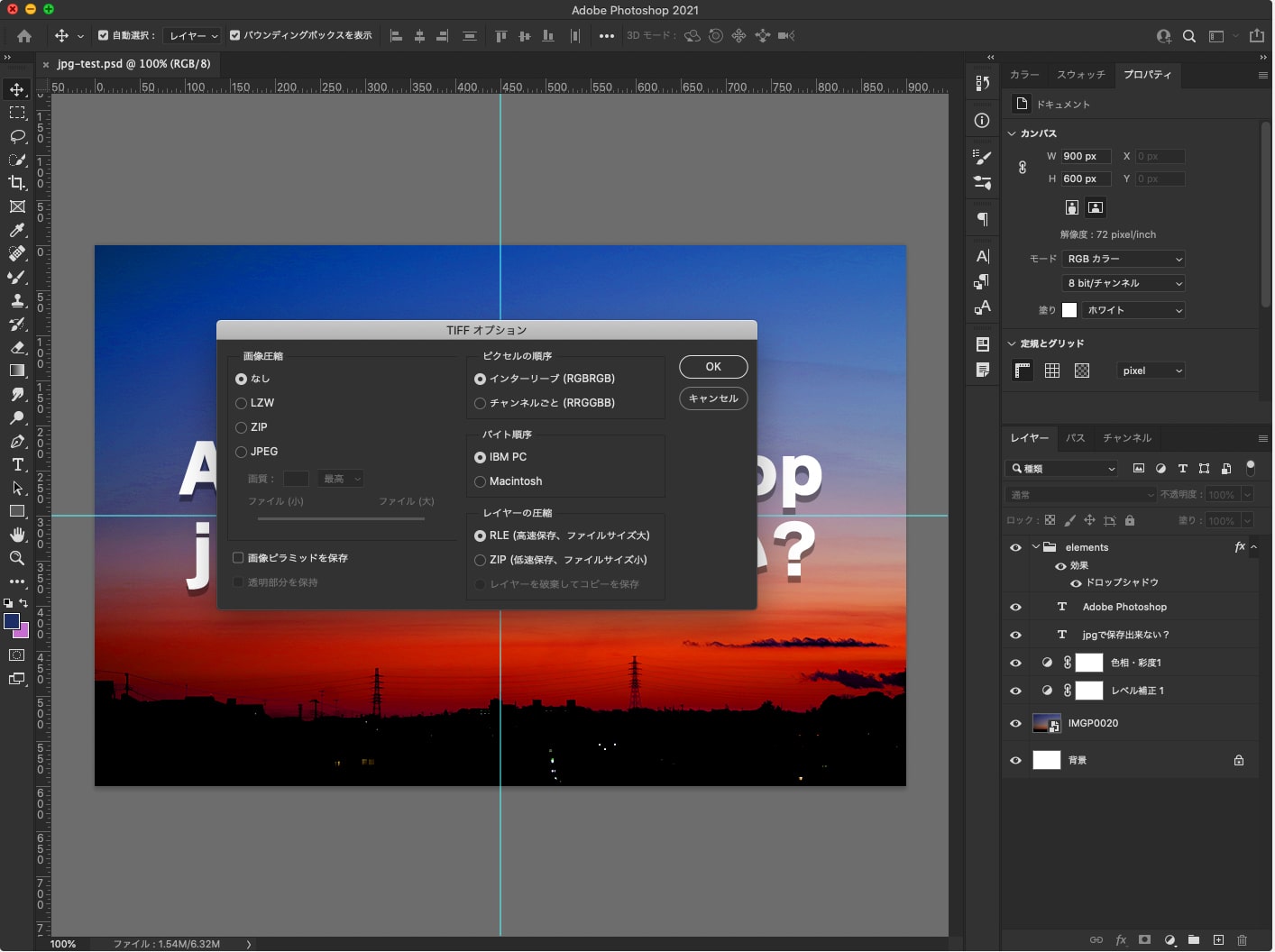
「レイヤーを破棄してコピーを保存」がグレーアウトして選べないようになっています。
ですが「OK」から保存しようとすると
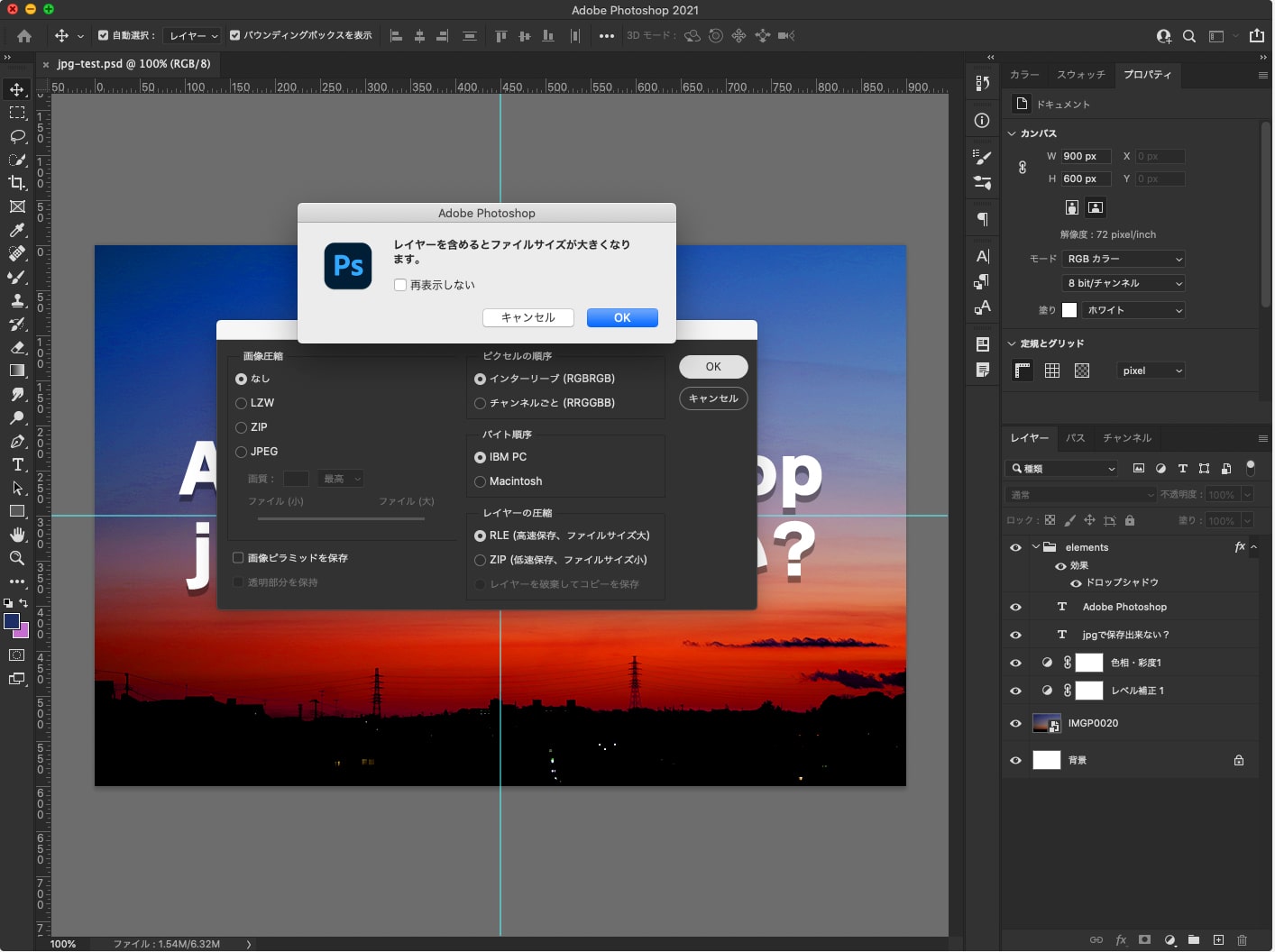
「レイヤーを含めるとファイルサイズが大きくなります。」って、レイヤーを破棄させてくれないのはそっちじゃん・・・
兎にも角にも、今回のアップデートは「レイヤー構造を破棄したファイルで保存してしまう」というミスを防ぐためのものなのではないかと思います。
とは言うものの、jpg保存出来ないのは困りますよね。
と言うことで、jpg保存出来るやりかた探しました。
「ファイル > 書き出し > Web用に保存」でも一応出来ますが、もしスライスなどをしていた場合にとても面倒ですよね。
そこで、
「ファイル > コピーを保存」
又は
でコピーを保存すると、フォーマットでjpgやpngなどが選べるようになります。
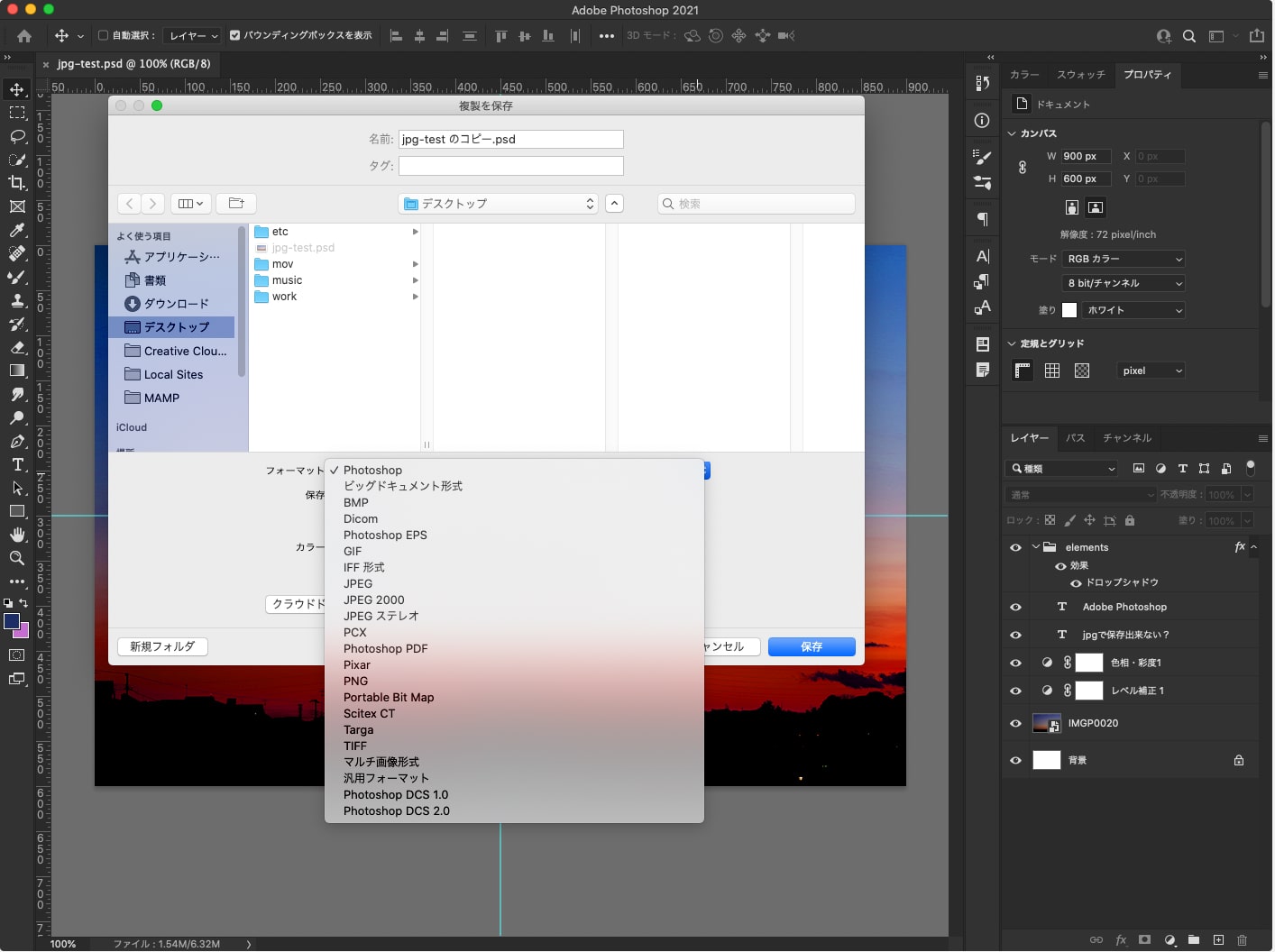
※「コピーを保存」するとファイル名に〇〇〇〇” のコピー”と追加されます。
または「別名で保存」した時にもフォーマットのすぐ横に「コピーを保存」ボタンがあるのでこのボタンをクリックしてもjpg保存ができるようになります。
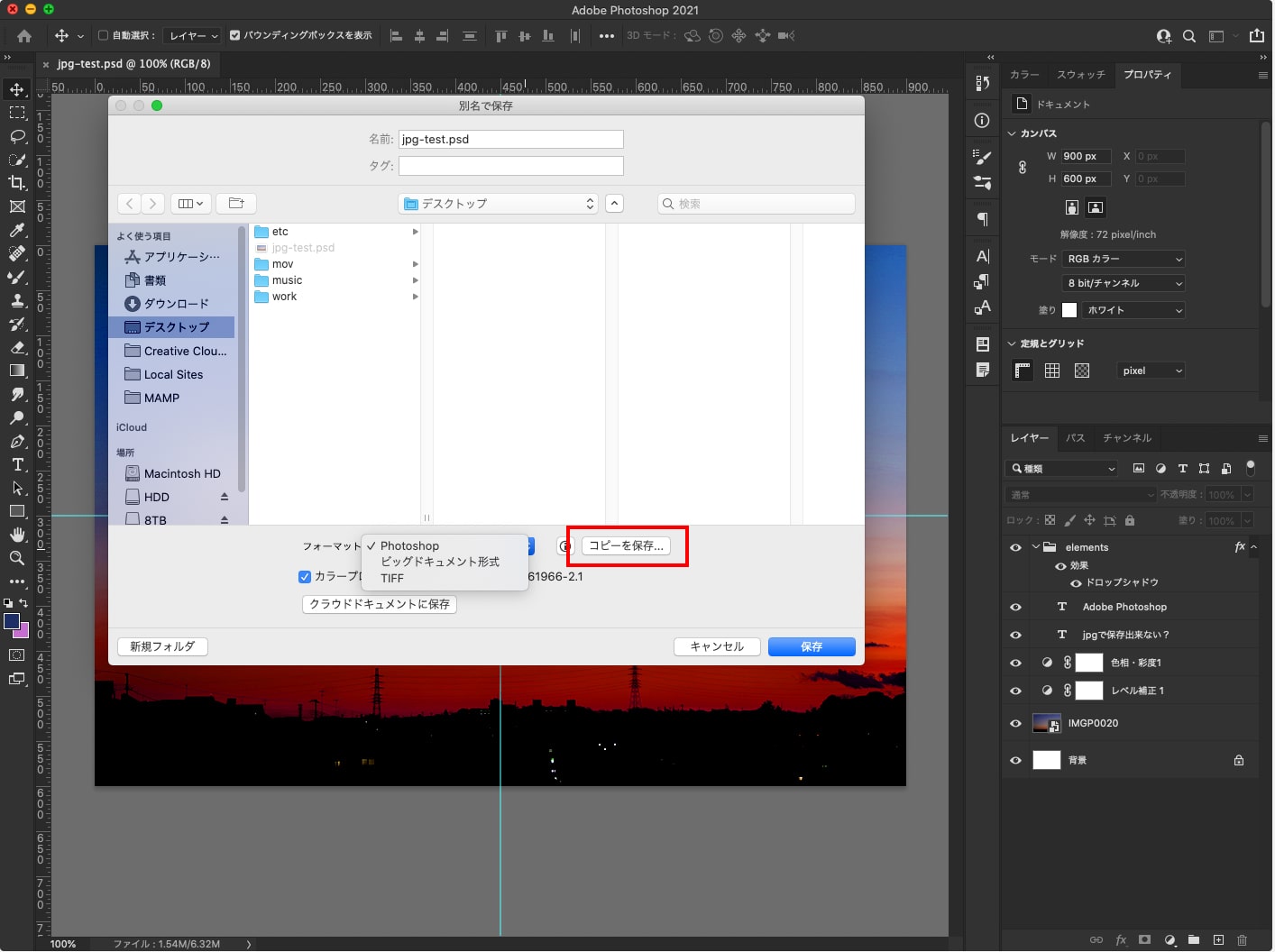
今回の「v 22.4.1」のアップデートは、個人的には必要な機能だとは思えないもののAdobeさんの優しさが感じられたので、賛でもないが否でもない、という中途半端な意見ですが、時々とんでもなく使用感の変わるアップデートをしてくるので、やはりアップデートのタイミングはちゃんと考えた方がよさそうですね。
みなさんもいい距離感でPhotoshopと付き合っていきましょう。